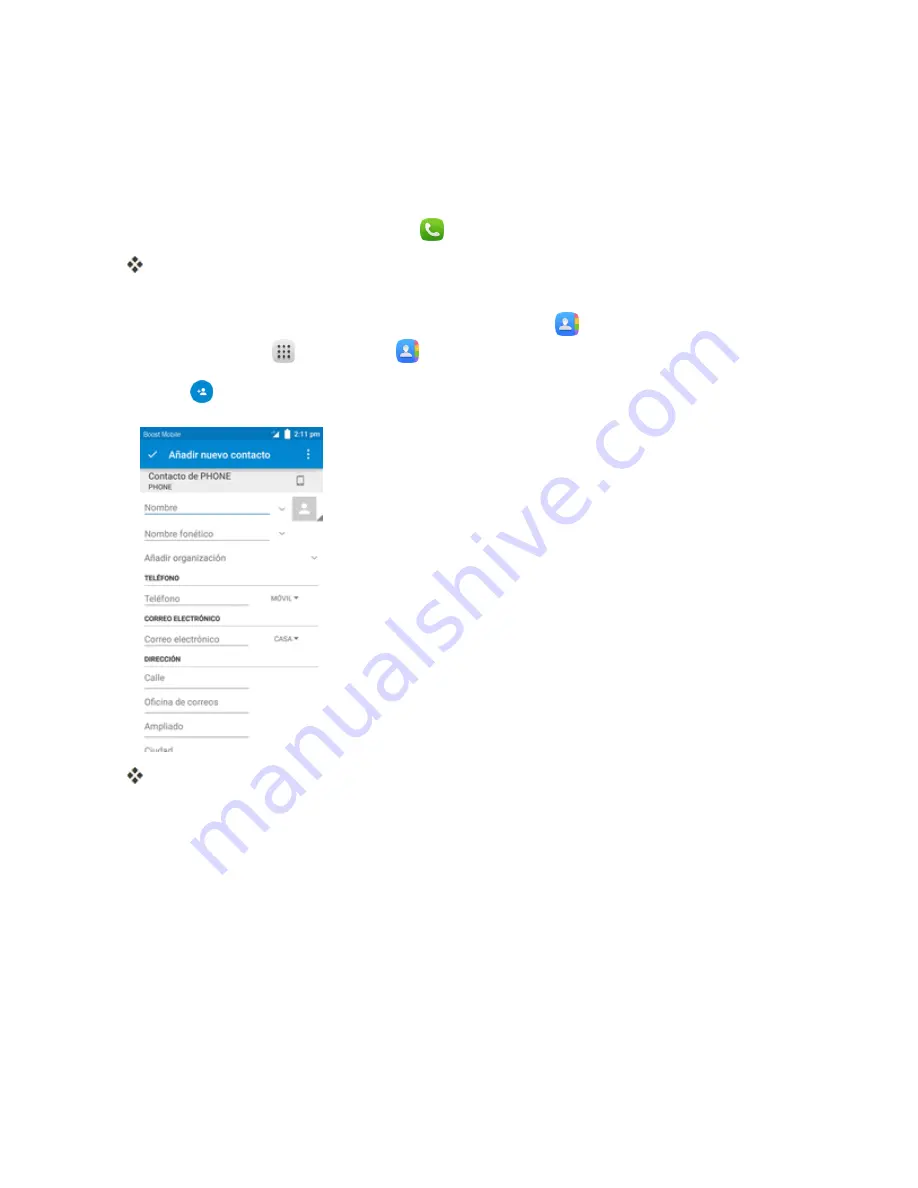
Aplicación Teléfono
64
Adición de contactos
Puede añadir contactos desde la aplicación Teléfono. Puede añadir contactos e ingresar datos
como el nombre, los números de teléfono, las direcciones de correo electrónico, las direcciones de
correo y mucho más.
1. En la pantalla de inicio, toque
Teléfono
> pestaña
CONTACTOS
.
Se mostrará la lista de contactos.
l
También puede acceder directamente a los contactos desde el atajo Contactos o la lista de
aplicaciones. En la pantalla de inicio, toque
Contactos
, o si no hay ningún atajo, toque
Aplicaciones
>
Contactos
.
2. Toque
para añadir un contacto.
Aparecerá la pantalla Añadir contacto.
3. Si tiene varios tipos de cuenta asociados con el teléfono, seleccione un tipo de contacto.
l
Seleccione
si quiere guardar contactos en su cuenta de Google; estos se
sincronizarán automáticamente con su cuenta de Google en línea.
l
Seleccione
Teléfono
como la cuenta de sincronización si desea guardar los contactos solo
en el teléfono; no se sincronizarán con su cuenta de Google.
4. Use el teclado para ingresar tanta información como desee.
l
[Imagen]: Toque el icono de imagen para asignar una imagen al contacto.
l
Nombre
l
TELÉFONO
Summary of Contents for OneTouch Conquest
Page 14: ...Get Started 7 1 From home tap Apps Settings 2 Tap Storage ...
Page 138: ...Useful Apps and Features 131 2 Tap and enter your notes 3 Tap The memo is saved ...
Page 172: ...Las aplicaciones y los servicios disponibles están sujetos a cambios en cualquier momento ...
Page 185: ...Empezar 7 1 En la pantalla de inicio toque Aplicaciones Ajustes 2 Toque Almacenamiento ...
Page 250: ...Aplicación Teléfono 72 Los contactos se exportarán y guardarán en la tarjeta SD instalada ...
Page 313: ...Aplicaciones y funciones útiles 135 2 Toque e ingrese sus notas 3 Toque Se guardará la nota ...






























